
Ob Sie eine haben Augenriss oder HTC Vive können Sie SteamVR nutzen. Mit Steam können Sie jedes Spiel in Ihrer Bibliothek - auch 2D-Spiele, die nicht für VR entwickelt wurden - in einem virtuellen „Desktop-Theater“ -Modus auf dem Headset Ihrer Wahl spielen.
Was du wissen musst
Diese Funktion verwandelt kein altes Spiel in ein vollständig immersives Virtual-Reality-Spiel mit Head-Tracking. Das ist einfach nicht möglich. Stattdessen werden Sie in ein virtuelles Theater versetzt und das Spiel wird auf einem riesigen 2D-Bildschirm abgespielt, den Sie im Theater sehen können.
Das funktioniert sehr ähnlich Videos auf einem VR-Headset ansehen . Es ist cool, in einem virtuellen Theater zu sitzen und zu sehen, wie Ihr Spiel den größten Teil Ihrer Vision einnimmt. Es gelten jedoch die gleichen Nachteile. Die VR-Technologie ist noch neu und benötigt mehr Zeit, um sich zu verbessern. Sie werden nicht so viele Details sehen wie Sie, wenn Sie das Spiel nur auf dem normalen Monitor Ihres PCs gespielt haben.
VERBUNDEN: So spielen Sie SteamVR-Spiele (und andere Nicht-Oculus-Apps) auf dem Oculus Rift
Es gibt andere Tools, um dies zu tun, aber der SteamVR-Desktop-Theatermodus ist kostenlos und in Steam selbst integriert. Es verwendet die gleiche Technologie Steam Broadcasting Verwendet. Wenn ein Spiel mit Steam Broadcasting funktioniert, funktioniert es mit dem Desktop-Theatermodus.
Wenn Sie einen Oculus Rift haben, müssen Sie dies zuerst tun Unbekannte Quellen aktivieren Bevor Sie fortfahren, kann SteamVR Ihr Oculus Rift-Headset verwenden. Standardmäßig erlaubt der Rift nur Apps aus dem Oculus Store, was bedeutet, dass SteamVR- und Steam-Spiele nicht funktionieren.
So starten Sie den SteamVR Desktop Theater-Modus
Um mit dem Spielen zu beginnen, öffnen Sie einfach Steam und klicken Sie auf das VR-Symbol in der oberen rechten Ecke des Fensters, um SteamVR zu starten. Dieses Symbol wird nur angezeigt, wenn Sie ein VR-Headset an Ihren PC angeschlossen haben.
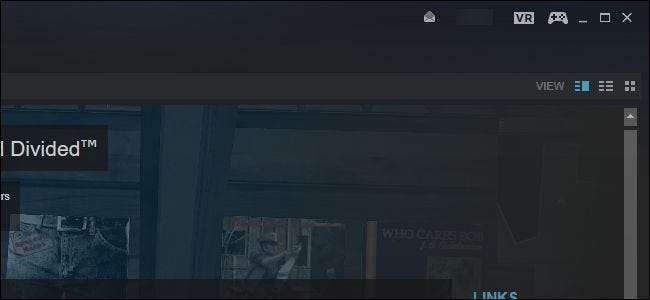
Wenn Sie SteamVR noch nicht eingerichtet haben - dies ist der Fall, wenn Sie einen Oculus Rift haben und sich an den Oculus Store gehalten haben -, werden Sie aufgefordert, zuerst SteamVR einzurichten. Sie können Weitere Informationen zum Einrichten finden Sie in unserem HTC Vive-Handbuch (Ja, auch wenn Sie einen Riss haben), aber der Setup-Assistent sollte größtenteils selbsterklärend sein. Wählen Sie einfach "Stehen" nur für Ihren Spielstil. Sie müssen kein Tracking im Raummaßstab einrichten, eine Funktion, die für das HTC Vive vorgesehen ist.
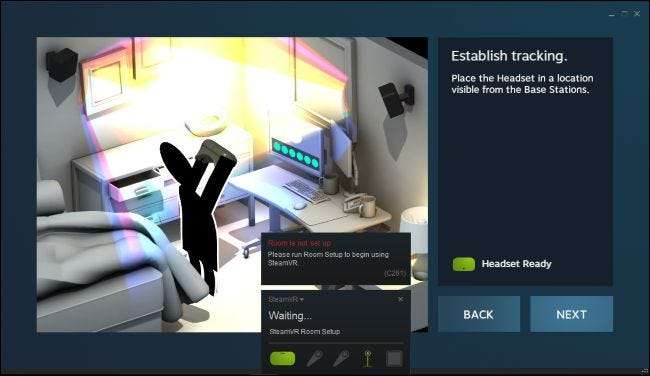
Sobald SteamVR eingerichtet und einsatzbereit ist, wählen Sie ein beliebiges Spiel in Ihrer Steam-Bibliothek aus und klicken Sie auf die Schaltfläche „Spielen“, um es im Desktop-Theater-Modus zu starten.
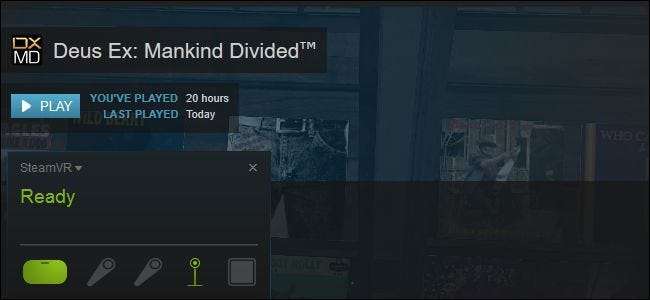
Steam warnt Sie, dass das Spiel in einer speziellen Umgebung sowohl auf Ihrem Virtual-Reality-Headset als auch auf Ihrem Desktop normal gestartet wird. Die Leistung kann gut genug sein oder auch nicht, um das Spiel bequem auf Ihrem Headset zu spielen. Dies hängt vom Spiel, den grafischen Einstellungen und der Hardware Ihres PCs ab.
Klicken Sie auf "OK", um das Spiel zu starten.
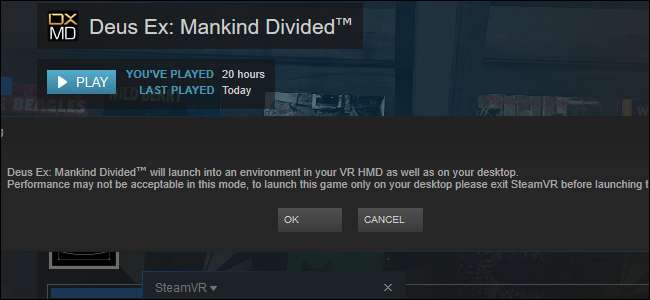
Wenn Sie Ihr Headset aufsetzen, scheinen Sie in einem virtuellen Theater vor einem großen Display mit Ihrem Spiel zu sitzen. Spielen Sie das Spiel wie gewohnt mit Tastatur und Maus oder einem Controller.
Sie werden Ihren Windows-Desktop nur dann sehen, wenn Sie Alt + Tab aus dem Spiel entfernen. Wir mussten nur Alt + Tab drücken, um einen Screenshot der virtuellen Umgebung zu erhalten.
Und ja, Sie können Alt + Tab aus dem Spiel entfernen und versuchen, Ihren Windows-Desktop im Desktop-Theater-Modus zu verwenden. Wir empfehlen dies jedoch nicht. Aufgrund der geringen Auflösung der ersten virtuellen Headsets ist Text kaum lesbar.
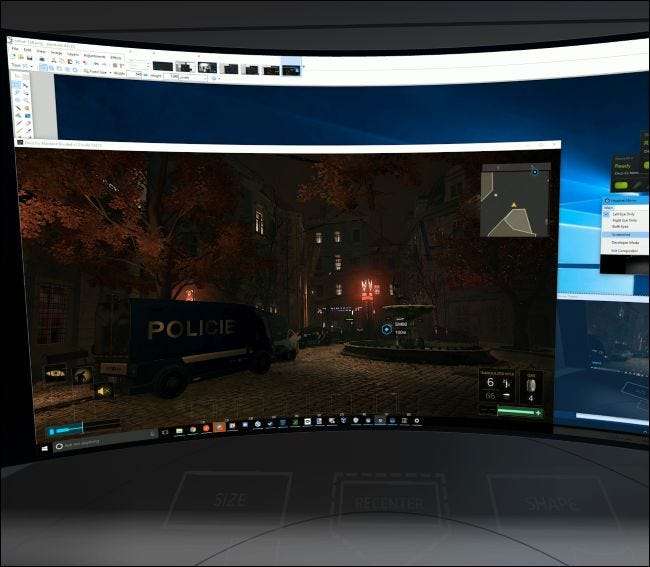
Wenn Sie Steam-Spiele normal spielen möchten, ohne dass der Desktop-Theater-Modus aktiviert wird, beenden Sie SteamVR, bevor Sie Spiele von Steam aus starten.







